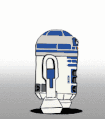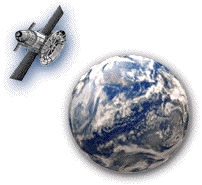Líderes
Conteúdo Popular
Mostrando conteúdo com a maior reputação desde 14-06-2025 em todas áreas
-
Nova atualização da ux Tollvalue.zip - iGO NextGen Skin Pongo. Versão Data 14/06/2025. Atualização de tarifas em 26 praças sendo: Todas no estado de São Paulo. Demais estados, sem alteração. NOTA: Não usar na pasta SpeedCam arquivo de coordenadas de pedágios provenientes de outras bases a não ser o aqui distribuido junto com a ux Tollvalue.zip chamado Pedagios_iGO_Tollvalue.txt . Link no primeiro post.5 pontos
-
@nelsonriggs Fiz o pix de R$ 130,00 para completar o valor para o mapa. Se faltar por causa do iof, me avise.4 pontos
-
3 pontos
-
<< Saldo em 01/06/2025: + R$ 3026,19 >> - Doação 13/06 Celso M.: + R$ 10,00 - Doação 15/06 Moises C.: + R$ 25,00 - Transferência 16/06 Mapa iGO nelsonriggs: - R$ 130,00 - Doação 16/06 Tomio: + R$ 8,81 <<<<< Saldo em 16/06/2025: + R$ 2940,00 >>>>>>3 pontos
-
Bom dia a todos! Subirei os alertas e tollrates atualizados, porém os alertas do Maparadar eu ainda não consegui. O site parece estar em serviço, não passa da tela de login, tentei com o Chrome e com o Edge. Assim que possível uparei eles atualizados também. Atualizado também os alertas do Maparadar!!!3 pontos
-
3 pontos
-
Nova atualização da ux Tollvalue.zip - iGO NextGen Skin Pongo. Versão Data 14/07/2025. Atualização de tarifas em 149 praças sendo: (SP -> 112) - (GO -> 02) - (MG -> 10) - (MS -> 09), (MT -> 06) - (PR -> 01) - (RJ -> 05) e (SC -> 04). Pedágios reativados no estado do PR: 10 Desativados no estado do RJ: 03 NOTA: Não usar na pasta SpeedCam arquivo de coordenadas de pedágios provenientes de outras bases a não ser o aqui distribuido junto com a ux Tollvalue.zip chamado Pedagios_iGO_Tollvalue.txt . Link no primeiro post.2 pontos
-
Olá a vocês, recentemente comprei um GPS Aquarius Discovery Channel 7'' lacrado (estou esperando chegar), não sei se o Naviextras forneceria uma atualização gratuita para mim, se sim, fico a disposição de fornecer os arquivos a vocês.2 pontos
-
2 pontos
-
Segue o conteúdo do Brasil HERE 2024.Q4 para os navegadores da família iGO. Agradeço a todos que ajudaram contribuindo no total 180 reais e o restante completado pelo fórum, os arquivos foram poucos, pois há poucas licenças no aparelho... Onde colocar cada arquivo: Mapa Here disponibilizado pelo "GPS CLUBE", contendo os arquivos: .FBL, .POI, PH e global_cfg Assim que tivermos os outros arquivos .FJW, .HSP, .FJV, .FSP, .Poi extend, .3DC, .3DL, .FDA, .FPA, .FTR e os .HNR ou quem tiver pode compartilhar conosco. Segue torrent ou link direto contendo Map, POI, Phoneme e Building: ========================================================== Para realizar o download é necessário ter um programa peer to peer instalado no pc Download link torrent: .FBL, .POI, .POI BaseExtend, .PH, .Dem e global_cfg magnet:?xt=urn:btih:9e0003e11db1d01ebc8669b48d287745c77f6a87&dn=BRA%20NQ%202024.Q4&xl=789838951 ou Download link direto: .FBL, .POI, .POI BaseExtend, .PH, .Dem e global_cfg Senha: gpsclube Arquivos zipado com Winrar mais recente. Obrigado a todos os colaboradores e não se esqueçam de continuar ajudando com a manutenção do fórum. Qualquer quantia é bem vinda! IMPORTANTE: Faça uma doação de qualquer valor e ajude a manter o GPS Clube no ar! Doações ao Fórum: Clique Aqui Doações ao nosso Fórum: Via Pix2 pontos
-
2 pontos
-
Segue o conteúdo do Brasil TOMTOM 2024.12 para os navegadores da família iGO. Onde colocar cada arquivo: Por enquanto temos apenas .FBL, .Poi, .FSP e .3DC. Segue torrent ou link direto contendo Map, POI e Building (assim que tivermos os demais arquivos serão postados aqui). Ou quem tiver pode compartilhar conosco. Forte abraço a todos e obrigado aos amigos que possuem esse desprendimento e sempre conseguem nos ajudar! ========================================================== Para realizar o download é necessário ter um programa peer to peer instalado no pc Download link torrent contendo: .FBL e .POI: magnet:?xt=urn:btih:D9BD00EC33DC3A90C7D82AFAF50CDD7D58AF7690&dn=tt2412.zip&tr=udp%3a%2f%2ftracker.openbittorrent.com%3a80%2fannounce&tr=udp%3a%2f%2ftracker.opentrackr.org%3a1337%2fannounce ou Download link direto contendo: .FBL e .POI Download link direto contendo: .FSP e .3DC Senha para descompactar: GPSCLUBE Arquivos zipado com Winrar mais recente. Obrigado a todos os colaboradores e não se esqueçam de continuar ajudando com a manutenção do fórum. Qualquer quantia é bem vinda! IMPORTANTE: Faça uma doação de qualquer valor e ajude a manter o GPS Clube no ar! Doações ao Fórum: Clique Aqui Doações ao nosso Fórum: Via Pix2 pontos
-
https://www.mediafire.com/file/nowsxnqqnay674u/COCAR_Brasil_25.06.zip/file COCAR_Brasil_25.06.img para Garmin Já passei o Fast IMG Unlocker, mas, não há necessidades Este mapa esta melhor que o South America NT 2026.102 pontos
-
2 pontos
-
Eu tenho o Android 15 disponibilizado pela própria Samsung e este do post aqui funcionou normalmente1 ponto
-
Já usei sim com todos os números, até 8 inclusive. Com o comando "navigation_audio_stream" não tinha funcionado, passei para "audio_stream_type" (todos os números também) que alguns dizem que pode está melhor com o nextgen.1 ponto
-
1 ponto
-
Fiz o mesmo pois não estava instalando o antigo aí baixei o instalador novo que disponibilizaram e após instalar dei permissões para tudo aí funcionou de boa1 ponto
-
gente, impressionante como o mapa da TomTom para o iGO está bem mais atualizado que o da Here. Exemplo: Aqui em Vila Velha, ES, no mapa da Here, aparece a Rua Mimoso do Sul. Nome que saiu há mais de 5 anos. No da TomTom, aparece o nome atual: Avenida Luiz Manoel Velloso.1 ponto
-
Instalei e testei este aplicativo. O mapa está, aqui no ES, mais atualizado que os mapas usados no iGO. O problema é que as rotas traçadas são horríveis. Ao invés de seguir a rodovia principal e entrar no destino, vai pela secundária, faz conversão para lá, depois para cá, depois para lá, pega a principal, sai, enfim, muitas manobras desnecessárias. A impressão que passa é que ele pega a primeira via que dá mão, ou seja, que aparece no caminho. Chegando uma rua que dá para entrar, ele entra, mesmo que a próxima seja mais fácil ou principal. Parece que quer traçar uma escada. Exatamente como o google maps.1 ponto
-
Quando passo pelo local, Sria II rua 21 QE 38 , o radar ID86366, direção 359 (norte) Não é detectado pelo GPS (iGO8.4) . Já experimentei mudar ligeiramente as coordenadas do radar, mudei a direção para 357 e não deu resultado . Um pouco mais acima tem o radar ID: 86318 na pista contrária, que é detectado corretamente. Experimentei altera-lo para sentido duplo e mesmo assim ele não detecta o radar na pista inversa, a do ID86366. Experimentei trocar o mapa: era Brazil_HERE_2023.Q4_231122.fbl , mudei para; Brazil_HERE_2024.Q2_240425.fbl e também não funcionou. Parei no local e adicionei um radar manualmente, mas também não funciona ! o GPS não detecta nenhum radar nesta rua ! Alguém tem alguma sugestão ?1 ponto
-
Nesse momento usando arquivos TOMTOM no navegador iGO não funciona o TMC (até onde sei, em todos continentes). Só é possível usar essa função com o conteúdo HERE (desde que o pacote tenha os arquivos compatíveis).1 ponto
-
Só tenho PONGO, pra mim é o melhor. Solo tengo PONGO, para mí es el mejor.1 ponto
-
O principal motivo é ter usado o arquivo de fonemas. Atualmente, o próprio arquivo de voz já faz a correção da fala; não precisa usar o arquivo .PH1 ponto
-
@marcoboehm Se for para seu aparelho garmin baixe neste site, inclusive baixe o mapa o também que é melhor que o original da marca: https://cocardl.com.br/1 ponto
-
1 ponto
-
1 ponto
-
1 ponto
-
Tenho o winrar mais novo, não consigo opção para descompactar! Usou uma versão mais antiga, Nelson? Descompactei com o 7zip! Fica a dica!1 ponto
-
Acho que foi pouco 16 anos. Não estamos questionamento se o mapa ficou melhor ou pior, mas sim a quarta versão de 2024. Sempre tem erros estes mapas, demorados pra corrigirem, isto sim. Mexem aonde está correto e as vezes pioram.1 ponto
-
Uma coisa importante! Se você estiver utilizando o navegador iGO-PRIMO, estas alterações podem e devem serem feitas no arquivo SYS.TXT. Se for no navegador IGO_NEXTGEN, com Skin_PONGO, não se faz no sys.txt e sim no PLUGIN.INI da UX "Speedcam.zip" e "Speedcam_mod_1_BRA.zip". E como disse o Xamanian, não é com o comando [speedcam], e sim no [warning]=>(com efeito para todos os tipos de alertas), ou individualmente nos comandos [speedcam_category:0]=>e demais. *Eu utilizo o valor em 69, nunca mais tive problemas de não alertar qualquer alerta. speedcam_max_angle=691 ponto
-
Tadeu, tem as linhas abaixo: [warning] ;is_spoken=1 ; o valor 0 habilita somente bipes e o valor 1 habilita as vozes. overspeed_speech=1 overspeed_sound=1 ;say_camera_distance=1 ; com o valor 1 a voz TTS diz até distância do ponto de alerta. ;say_camera_speed_limit=1 ; com o valor 1 a voz TTS informa a velocidade do ponto de alerta. ;speedcam_enabled=1 ; o valor 1 habilita os pontos de alerta. ;speedcam_continuous_approach_beep_when_tonal=0 ; o valor 1 é o padrão, que desliga a continuidade dos bipes. speedcam_max_angle=40 speedcam_maxdistance_from_road=40 speedcam_max_lookahead=600 speedcam_need_approach_beep_on_section_cameras=1 ;speedcam_soundtype=2 ; o valor 0 desabilita o recurso, o valor 1 bipa acima da velocidade prevista e o valor 2 o bipe é dado por aproximação. ;speedcam_soundtype_1=2 ; idem a linha acima quanto aos valores, mas aqui é por categoria. speedcam_soundtype_3=1 speedcam_warning=1 ; o valor 1 habilita os avisos dos pontos de alerta. speedlimit_warning=1 ; o valor 1 habilita os limites de velocidade da via. speedlimit_warning_visual=1 ; o valor 1 habilita o aviso visual do limite de velocidade da via. speedlimit_warning_voice=1 ; o valor 1 habilita o aviso por voz do limite de velocidade da via. ;warn_distances=150:2000,140:1600,130:1400,120:1200,110:1000,100:800,90:600,80:500,70:400,60:300,50:200,40:100 [warning.driveralert.settings] max_display_count=3 show_timeout=10 show_vehicle_pictograms=1 use_timeout_for_duration=1 warn_method=2 ; (1 - for preliminary voice DA) As linhas com ponto e vírgula estão "comentadas" (não serão executadas), mas você poderá testá-las também. Observe que o nome da seção acima é [warning], mas você usou como se fosse [speedcam]. Isso faz muita diferença na prática. [ ]'s, .XA.1 ponto
-
Boa tarde, para quem gosta, Global_cfg 828933 versão 3D (Serve para Wince e Nextegen). https://www.mediafire.com/file/yxi68hfrhlkrb3l/global_cfg.zip/file1 ponto
-
@Tomio Grande Tomio sempre salvando, blz estamos em 180 reais, acredito que saia uns 300 reais com IOF a diferença você acerta comigo no mês que vem, pois pode ser apenas por cartão de crédito, valeu dotor abração...1 ponto
-
Segue o conteúdo da Argentina, Chile e Uruguay 2024.06 para os navegadores da família iGO. Onde colocar cada arquivo: Por enquanto temos apenas .FBL, .POI, .3DL e .3DC. Segue link direto contendo Map, POI e Building (assim que tivermos os demais arquivos serão postados aqui). Ou quem tiver pode compartilhar conosco. Download link torrent contendo: .FBL, .POI, 3DC e 3DL: error ou Download link direto contendo: ..FBL, .POI, 3DC e 3DL: Senha para descompactar: GPSCLUBE Arquivos zipado com Winrar mais recente. Obrigado a todos os colaboradores e não se esqueçam de continuar ajudando com a manutenção do fórum. Qualquer quantia é bem vinda! IMPORTANTE: Faça uma doação de qualquer valor e ajude a manter o GPS Clube no ar! Doações ao Fórum: Clique Aqui Doações ao nosso Fórum: Via Pix1 ponto
-
nelsonriggs, Veja qto está faltando para completar o valor da vakinha, que o fórum vai cobrir essa diferença. Me informe que transfiro o valor. As doações que recebemos além de cobrir as despesas do forum, podem ajudar com esse tipo de ação, desde que não comprometa o caixa 😊1 ponto
-
@Sananda Igo Comprei um aparelho Airis que permite comprar mapas NAVTEQ e em breve criarei uma vaquinha por aqui para quem quiser participar já que a assinatura anual custa 50 dólares, aguardem...1 ponto
-
CristianMotaSM Os arquivos de seus links são antigos... Se preferir usar a versão do navegador iGO mais atual siga esses passos: https://gpsclube.com/forum/index.php?/topic/4469-tutorial-atualizar-gps-aquarius-discovery-channel-quatro-rodas-4-43-e-5/#comment-50377 Mapas e complementos atuais, pegue aqui: https://gpsclube.com/forum/index.php?/forum/102-mapas/ Radares e demais alertas aqui: https://gpsclube.com/forum/index.php?/topic/3115-atualização-pontos-de-alerta-e-radar-igo-brasil/1 ponto
-
1 ponto
-
Eram as permissões do app... Consegui, agora vou baixar os mapas e testar. Obrigado!!!1 ponto
-
Este foi o único que achei, não tenho certeza quem foi o autor. Mas serve pra excluir radares duplicados ou muito próximo um do outro. Edit: Segue o link para baixar, no post do "Nelsonriggs", logo abaixo.1 ponto
-
Basta ter só um pouquinho de vontade para procurar: Speedcam: https://gpsclube.com/forum/index.php?/topic/3115-atualização-pontos-de-alerta-e-radar-igo-brasil/#comments Pedágio (iGO android): https://gpsclube.com/forum/index.php?/topic/6490-tollvalue-pedágios-e-tarifas-igo-nextgen-skin-pongo/#comments Here 2023.Q4: https://gpsclube.com/forum/index.php?/topic/6519-igo-primo-instalado-no-multimidia-hetzer-argon-max-4g-97-android-10/&do=findComment&comment=73171 Global_cfg: https://gpsclube.com/forum/index.php?/topic/731-global_cfg-atualizado-igo/#comments Outras opções de mapas escolha aqui: Mapas0 pontos
-
Valeu por disponibilizar o MAPA, mas vejo que não tem nenhum complemento do MAPA que nas versões anteriores era disponibilizados. Será que vai sair estes arquivos ???0 pontos
-
Boa noite.. Mas o 2023 tinha no site né... Mas acho que tiraram do ar.. nao tem como disponibilizar novamente. pois o 2023 tinha fsp.. ftr... e fjv...0 pontos